Jak przeprowadzić migrację z Shopify do WooCommerce
Opublikowany: 2022-05-31Migracja z Shopify do WooCommerce jest łatwiejsza niż myślisz i nie wymaga dużej wiedzy technicznej. Ludzie często zakładają swój pierwszy sklep internetowy z Shopify, a gdy sklep szybko się rozwija, czują konieczność migracji do WooCommerce.
Korzystając z WooCommerce w swoim sklepie internetowym, będziesz mieć szansę na poznanie nowych i ekscytujących funkcji sprzedaży online.
Przed rozpoczęciem procesu migracji należy wykonać pewne czynności. Ten post wyjaśni cały proces w prostych krokach.
Dlaczego powinieneś migrować z Shopify do WooCommerce?
Pierwszą rzeczą, którą polubisz w WooCommerce, jest to, że jest to oprogramowanie typu open source. Oznacza to, że nie musisz płacić za korzystanie z funkcji. Zapłacisz dodatkowo tylko za korzystanie z narzędzi lub dodatków innych firm. Ponieważ jest to oprogramowanie typu open source , łatwo jest znaleźć odpowiednie aplikacje dla platformy.
Załóżmy, że chcesz dodać do swojej witryny niestandardowe strony, takie jak strona z podziękowaniami, strona koszyka itp. Możesz to łatwo zrobić za pomocą kreatorów WooCommerce, takich jak ShopEngine . Inną rzeczą jest to, że większość konstruktorów WooCommerce ma zarówno opcje bezpłatne, jak i pro. Możesz zacząć za darmo, a następnie przejść do wersji pro tylko wtedy, gdy jesteś zadowolony z funkcji.
Tak jak mówiłem o ShopEngine, dostaniesz zarówno darmowe, jak i płatne opcje wtyczki. Możliwości są nieograniczone, a zarządzanie treścią staje się łatwe dzięki platformie WordPress.
Rzeczy do rozważenia przed migracją z Shopify do WooCommerce
Jesteś więc gotowy do migracji z Shopify do WooCommerce. Ale zanim podejmiesz dalsze kroki, musisz wziąć pod uwagę kilka faktów. Oto rzeczy, które musisz zrobić przed rozpoczęciem migracji z Shopify.
Zachowaj kopię zapasową swojego sklepu
Bez względu na to, jakie działania podejmujesz w przypadku sklepu internetowego, zawsze zaleca się tworzenie kopii zapasowej witryny. Daje to ochronę przed utratą danych.
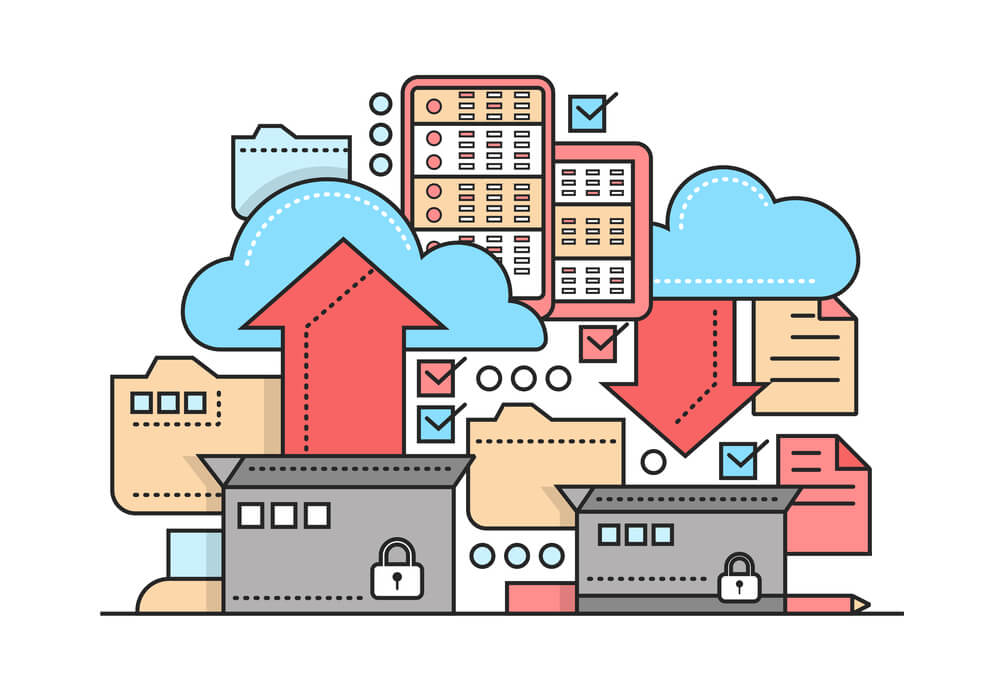
Jak wspomniano wcześniej, platforma Shopify ma pewne ograniczenia. Jedną z najgorszych rzeczy jest brak konkretnej funkcji tworzenia kopii zapasowych platformy. Shopify pozwala tylko na tworzenie kopii zapasowych danych produktów , a to nie wystarcza w żadnym sklepie internetowym.
Należy również przechowywać kopię zapasową innych plików wraz z danymi produktu. W tym celu będziesz musiał użyć narzędzi innych firm. Możesz wypróbować Rewind Backups lub Automatic Backups, aby zachować kopię zapasową danych sklepu. Są to aplikacje i musisz połączyć sklepy z dowolną z tych aplikacji, aby wykonać kopię zapasową danych witryny.
Wybierz hosting przyjazny dla WooCommerce
Dzięki Shopify nie musisz osobno korzystać z usługi hostingowej. Ale kiedy przeprowadzasz migrację na platformę WooCommerce, będziesz musiał wybrać wysokiej jakości hosting, aby Twoja strona działała 24 godziny na dobę, 7 dni w tygodniu.
Nie powinieneś jednak polegać na żadnym losowym dostawcy hostingu. Jeśli prowadzisz duży sklep internetowy, powinieneś wybrać dostawcę hostingu, który ma dedykowaną usługę dla WooCommerce. Biorąc pod uwagę wszystkie wymienione czynniki, Kinsta zapewnia obecnie najlepszą usługę hostingową WooCommerce.
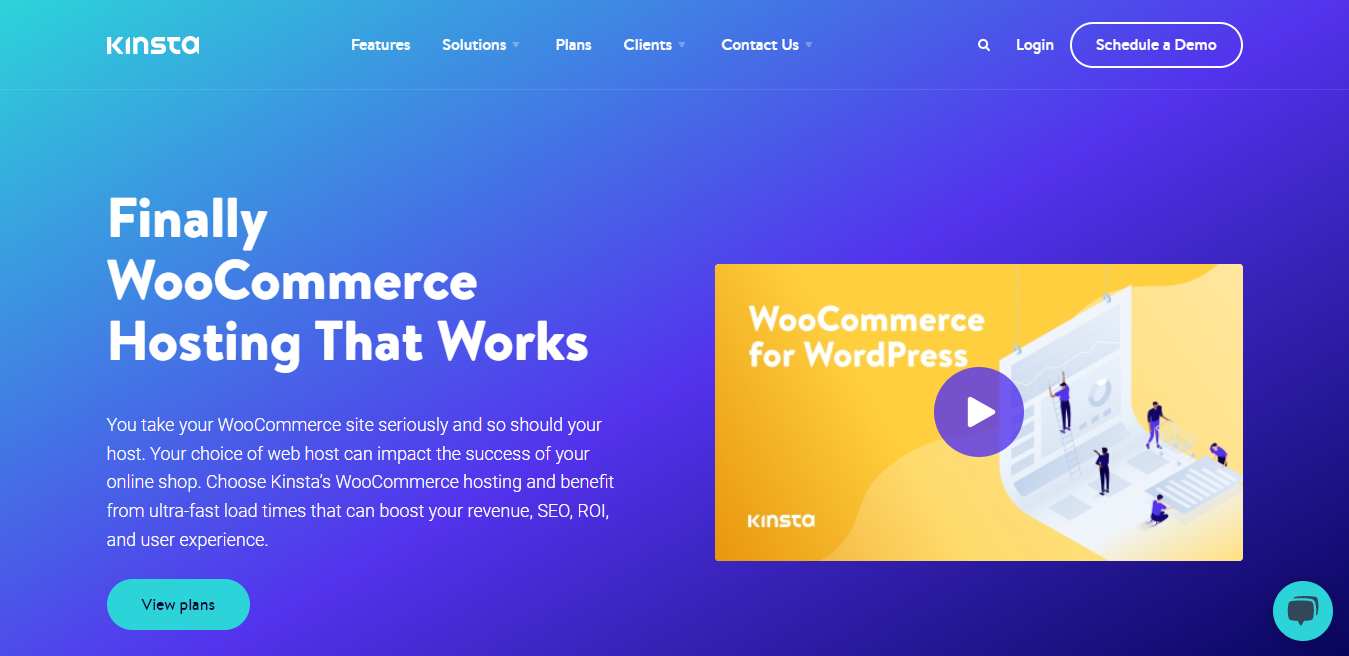
Jeśli szukasz czegoś takiego jak pay as you go i obniż koszty, sprawdź plan hostingowy Cloudways dla WooCommerce. Oferują przystępne ceny i zapewniają zarządzany hosting, aby utrzymać szybkość ładowania witryny.
Wybierz motyw przyjazny dla WooCommerce
Każdy rodzaj strony internetowej w WordPressie wymaga motywu, który zasadniczo definiuje układ strony. To samo dotyczy witryn WooCommerce. Żaden motyw WordPress nie obsługuje WooCommerce. Musisz wybrać motyw zgodny z WooCommerce.
Jeśli potrzebujesz przyjaznego dla użytkownika, lekkiego i szybko ładującego się motywu WooCommerce , powinieneś wybrać motyw Bajaar WooCommerce.
Wybierz najlepsze wtyczki WooCommerce
Ponieważ jesteś już użytkownikiem Shopify, wiesz, że dostosowywanie sklepu internetowego wymaga pewnych narzędzi lub dodatków. W WordPress i WooCommeerce potrzebujesz wtyczek, które pomogą dostosować sklep.
Oto główne wtyczki, które ułatwią dostosowanie Twojego sklepu za pomocą WooCommerce —
- Elementor
- SklepSilnik
- MetForm
- Płatności WooCommerce
W zależności od rodzaju Twojego sklepu internetowego możesz potrzebować również dodatkowych wtyczek. W razie potrzeby przeprowadź własne badania po przejściu z Shopify do WooCommerce.


Kroki, które należy wykonać, aby przeprowadzić migrację z Shopify do WooCommerce
Po zakończeniu przygotowań do migracji Shopify do WooCommerce wykonaj czynności opisane poniżej.
Krok 1: Zainstaluj WordPress
Zanim uruchomisz swój sklep WooCommerce, musisz zainstalować WordPress i stworzyć środowisko do przeniesienia sklepu z Shopify do WooCommerce.
Najpierw musisz pobrać plik WordPress. Jest darmowy.
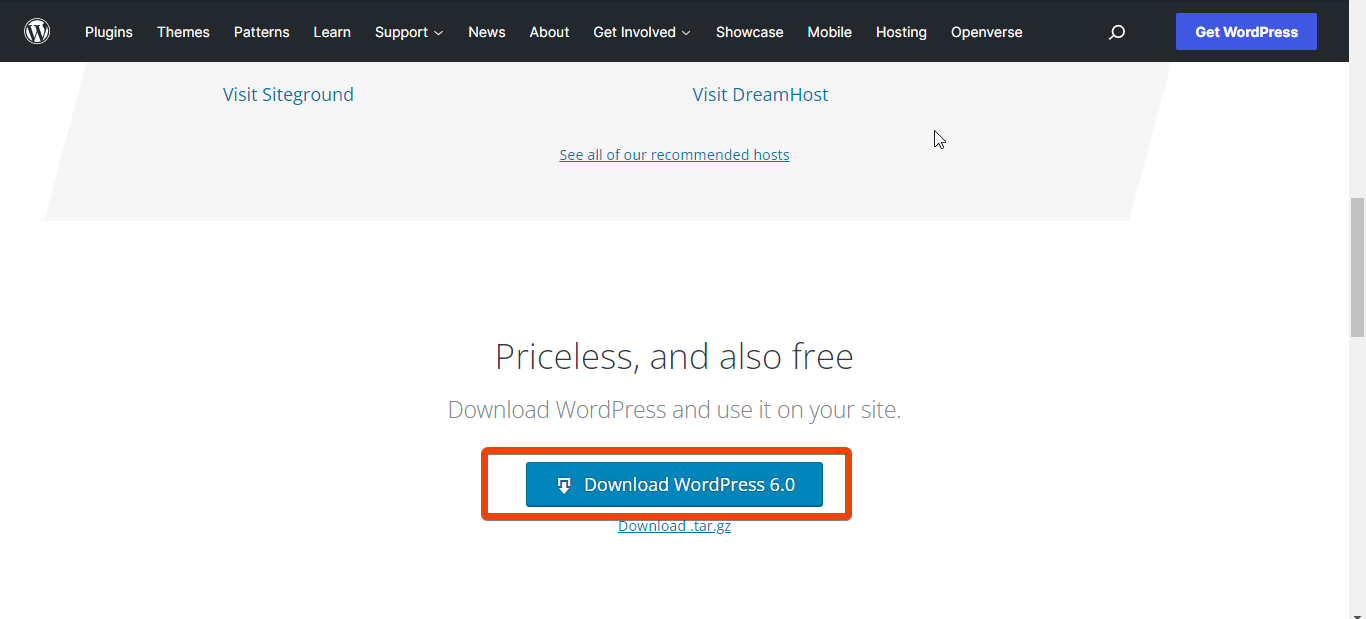
Aby zainstalować WordPress, musisz skonsultować się z dostawcą usług hostingowych przed rozpoczęciem procesu migracji. Do świadczenia usługi za darmo służą renomowane usługi hostingowe. Możesz poprosić ich o zainstalowanie WordPressa w Twojej domenie. To nie zajmie więcej niż kilka minut.
Krok 2: Zainstaluj WooCommerce
Po zakończeniu instalacji WordPress nadszedł czas, aby zainstalować WooCommerce z pulpitu WordPress. W tym celu przejdź do pulpitu WordPress > Wtyczki > Dodaj nowy .
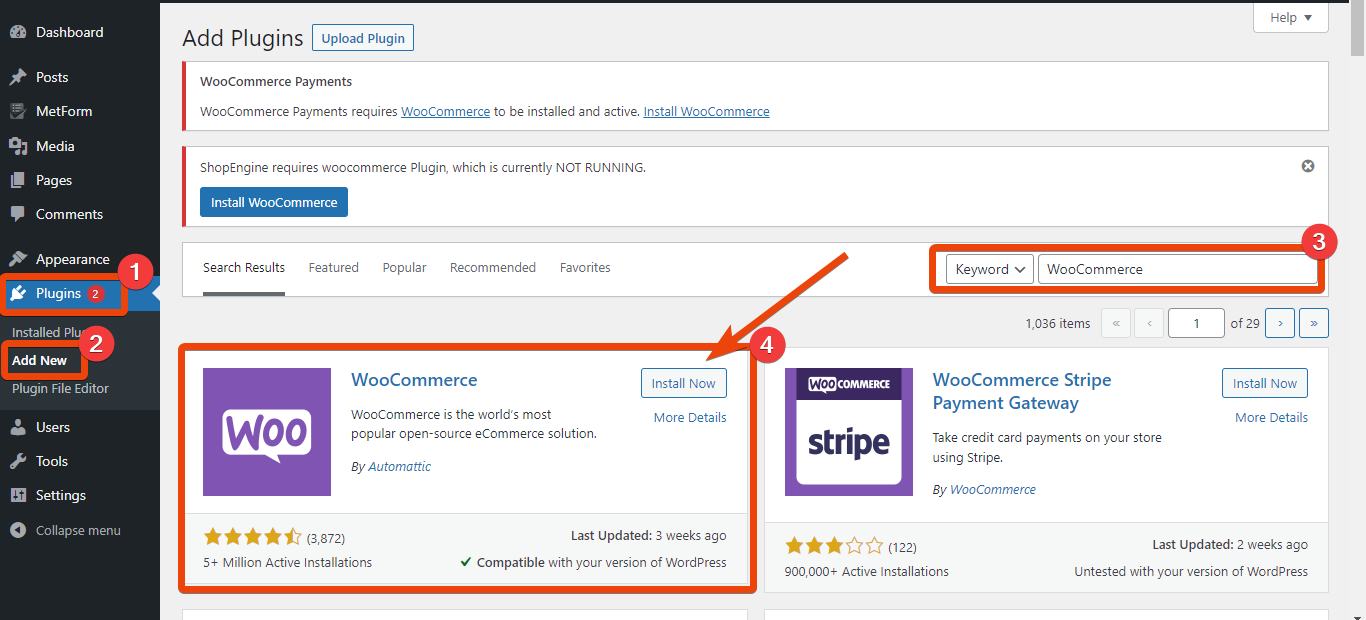
Teraz w polu wyszukiwania wtyczek wpisz WooCommerce, a wtyczka się tam pojawi. Naciśnij przycisk instalacji, a następnie aktywuj wtyczkę z pulpitu nawigacyjnego.
Po instalacji zapoznaj się z ustawieniami i wybierz opcje zgodnie z własnymi wymaganiami.
Krok 3: Eksportuj produkty z Shopify
Jak wspomniano wcześniej, możesz pobrać dane produktu z Shopify. Dobrą rzeczą jest to, że podczas pobierania danych produktu otrzymasz również informacje o linkach do produktów, tytuły, tagi, warianty i ceny wraz z nazwami produktów.
Aby wyeksportować produkty ze swojego sklepu, przejdź do opcji Produkt > Wszystkie produkty z pulpitu nawigacyjnego. Zobaczysz tam pełną listę produktów, które są dostępne w Twoim sklepie. Z góry ekranu wybierz Eksportuj i naciśnij przycisk.
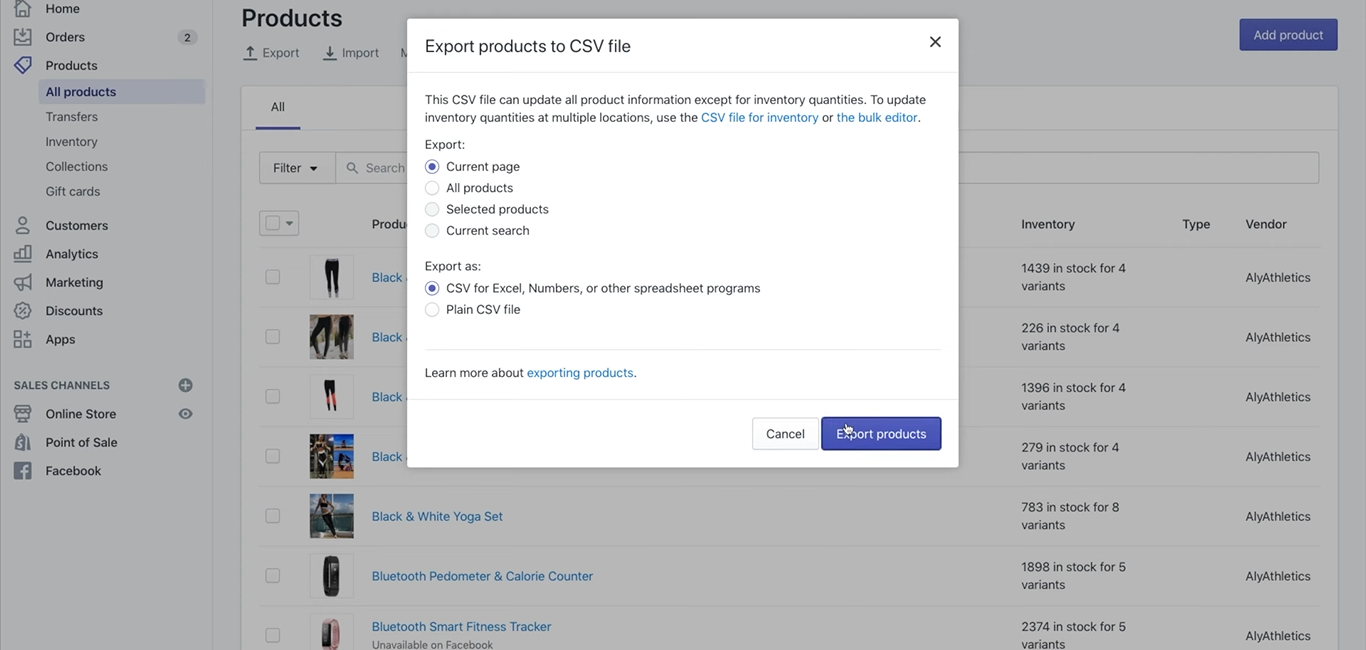
Kliknij Wszystkie produkty, a następnie wybierz opcję CSV dla programu Excel, Numbers lub innego programu do obsługi arkuszy kalkulacyjnych w obszarze Eksportuj jako. Naciśnij przycisk eksportu, a Shopify wyeksportuje wszystkie dane produktów z ich indywidualnymi ślimakami, cenami i liczbami.
Dzięki plikowi CSV importowanie produktu bezpośrednio do WooCommerce staje się łatwe.
Krok 4: Importuj produkty w WooCommerce
Aby zaimportować produkty do swojego sklepu WooCommerce, przejdź do pulpitu WordPress > WooCommerce > Produkty . Kliknij produkty, a zobaczysz opcję importowania produktów. Naciśnij przycisk „Importuj” i wybierz plik CSV pobrany z Shopify.
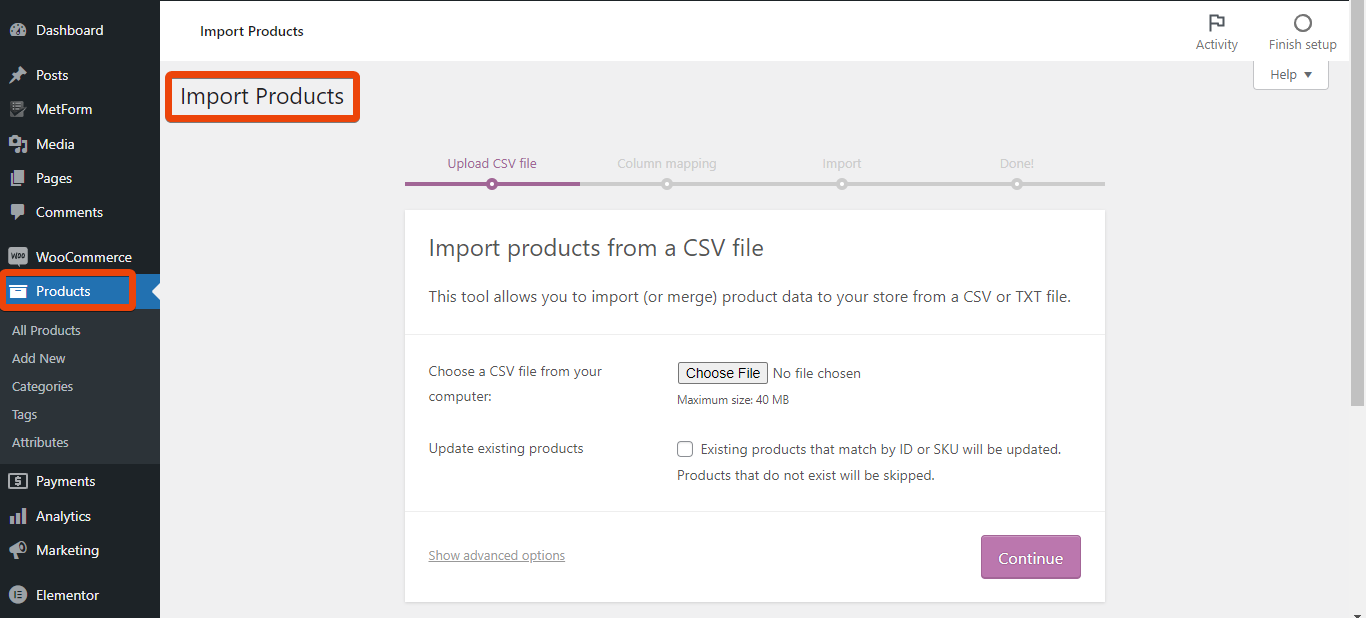
Eksportując produkty, przejdź przez ustawienia i wybierz je zgodnie z własnymi preferencjami.
Proces importu przyniesie wszystkie dane do Twojego sklepu WooCommerce. Możesz później zmienić tytuły produktów, permalinki itp.
Krok 5: Zaktualizuj rekord domeny
Nie chcesz zmieniać nazwy domeny swojego sklepu, prawda? Musisz więc zaktualizować rekord domeny i wskazać go na WooCommerce. Kiedy prowadziłeś sklep Shopify, rekordy były inne. Ale w przypadku WooCommerce rekord domeny powinien zostać zmieniony.
W tym celu skonsultuj się z rejestratorem domeny. To łatwiejsze niż myślisz. Rejestrator domen zaktualizuje dane za Ciebie. W większości przypadków będzie to bezpłatne.
Krok 6: Dostosuj sklep WooCommerce
Teraz, gdy już zaimportowałeś dane produktów do swojego sklepu, nadszedł czas na dostosowanie sklepu. Do tego wystarczą dwie podstawowe wtyczki, którymi są — Elementor i Shopengine .
Tutaj Elementor jest łatwym w użyciu narzędziem do tworzenia stron, a ShopEngine jest narzędziem do tworzenia WooCommerce .
ShopEngine zawiera mnóstwo gotowych szablonów i modułów do zbudowania wysokiej klasy sklepu WooCommerce bez pisania kodu. Poza tym pozwala dostosować dowolne strony sklepu WooCommerce.
Na przykład użytkownicy mogą dostosować stronę produktu, stronę koszyka, stronę z podziękowaniami i nie tylko za pomocą funkcji przeciągania i upuszczania.
Ostatnie słowa
Wreszcie zakończyłeś migrację z Shopify do WooCommerce. Czas poznać funkcje WooCommerce. Przejdź przez różne ustawienia, a także sprawdź szablony ShopEngine. Przekonasz się, że zbudowanie sklepu internetowego opartego na WooCommerce jest zbyt łatwe.

